电脑主机黄灯闪烁无法开机怎么排除故障 主机黄灯闪烁开机不正常的解决方法
更新时间:2023-07-28 10:49:09作者:yang
电脑主机黄灯闪烁无法开机怎么排除故障,电脑主机黄灯闪烁无法开机是我们在使用电脑时常遇到的问题之一,当我们按下电源按钮后,主机黄灯闪烁却无法正常启动,这常常让人感到困惑与苦恼。不必过于担心,因为这个问题通常有解决办法。本文将为大家介绍一些主机黄灯闪烁开机不正常的解决方法,帮助大家快速排除故障,恢复电脑正常使用。
具体步骤如下:
首先,检查下显示器和主机的连接线是否松动。不行的话,可能是硬件接触不良导致的故障。
1、断电,打开机箱。清理下灰尘,特别是CPU风扇的灰尘,并检查CPU风扇是否正常转动。

2、断电,打开机箱,插拔内存,用橡皮擦拭金手指部分,重新插紧(不要反了)。

3、插拔显卡,用橡皮擦拭金手指部分,重新插紧(卡扣要扣上)。

4、拔掉电源线,抠掉主板纽扣电池,等待三分钟,重新装回主板。
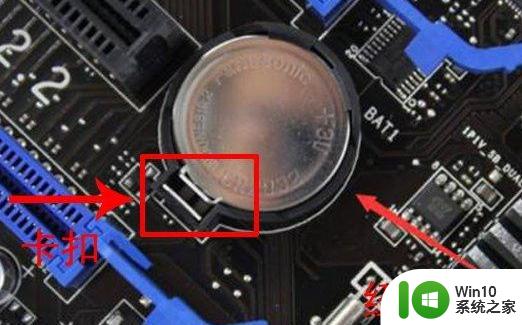
5、如以上操作都不能解决问题,建议送修维修中心。
以上就是电脑主机黄灯闪烁无法开机的故障排除步骤,希望这些内容能够帮助到有需要的用户。
电脑主机黄灯闪烁无法开机怎么排除故障 主机黄灯闪烁开机不正常的解决方法相关教程
- 电脑主机指示灯一闪一闪无法开机如何解决 电脑主机指示灯闪烁无法开机的解决方法
- 佳能打印机黄灯一直闪烁如何修复 佳能打印机黄灯闪烁故障是什么原因
- 电脑开不了机主机电源灯一闪一闪如何解决 主机电源灯闪烁不亮怎么办
- 打印机出现黄灯闪烁是什么原因 打印机黄灯常见问题解决方法
- 笔记本按开机键电源灯闪烁,不能开机 联想笔记本电脑开机键闪烁无法开机怎么办
- 电脑主机灯一直一闪一闪的,开不了机如何修复 电脑主机开机闪灯但不启动怎么办
- 电脑主机红灯一直闪开不了机如何修复 电脑主机红灯亮无法开机是什么原因
- 怎么解决主机开机键一闪一闪开不了机 主机开机键一直闪无法开机怎么办
- 笔记本电脑电源灯亮但是黑屏开不了机怎么修复 笔记本电脑黑屏开机故障排除方法
- 电视开机不显示主屏怎么办 电视画面闪烁不稳定原因分析
- 电脑开机只有一个横杠一直闪烁怎么解决 电脑开机只有一个横杠一直闪烁怎么办
- 电脑开机黑屏任务栏闪烁怎么处理 开机后桌面黑屏任务栏闪烁如何解决
- U盘装机提示Error 15:File Not Found怎么解决 U盘装机Error 15怎么解决
- 无线网络手机能连上电脑连不上怎么办 无线网络手机连接电脑失败怎么解决
- 酷我音乐电脑版怎么取消边听歌变缓存 酷我音乐电脑版取消边听歌功能步骤
- 设置电脑ip提示出现了一个意外怎么解决 电脑IP设置出现意外怎么办
电脑教程推荐
- 1 w8系统运行程序提示msg:xxxx.exe–无法找到入口的解决方法 w8系统无法找到入口程序解决方法
- 2 雷电模拟器游戏中心打不开一直加载中怎么解决 雷电模拟器游戏中心无法打开怎么办
- 3 如何使用disk genius调整分区大小c盘 Disk Genius如何调整C盘分区大小
- 4 清除xp系统操作记录保护隐私安全的方法 如何清除Windows XP系统中的操作记录以保护隐私安全
- 5 u盘需要提供管理员权限才能复制到文件夹怎么办 u盘复制文件夹需要管理员权限
- 6 华硕P8H61-M PLUS主板bios设置u盘启动的步骤图解 华硕P8H61-M PLUS主板bios设置u盘启动方法步骤图解
- 7 无法打开这个应用请与你的系统管理员联系怎么办 应用打不开怎么处理
- 8 华擎主板设置bios的方法 华擎主板bios设置教程
- 9 笔记本无法正常启动您的电脑oxc0000001修复方法 笔记本电脑启动错误oxc0000001解决方法
- 10 U盘盘符不显示时打开U盘的技巧 U盘插入电脑后没反应怎么办
win10系统推荐
- 1 番茄家园ghost win10 32位官方最新版下载v2023.12
- 2 萝卜家园ghost win10 32位安装稳定版下载v2023.12
- 3 电脑公司ghost win10 64位专业免激活版v2023.12
- 4 番茄家园ghost win10 32位旗舰破解版v2023.12
- 5 索尼笔记本ghost win10 64位原版正式版v2023.12
- 6 系统之家ghost win10 64位u盘家庭版v2023.12
- 7 电脑公司ghost win10 64位官方破解版v2023.12
- 8 系统之家windows10 64位原版安装版v2023.12
- 9 深度技术ghost win10 64位极速稳定版v2023.12
- 10 雨林木风ghost win10 64位专业旗舰版v2023.12